QR Code二维码是我们平时生活中经常见到的一种二维码,它的左上、右上、左下三个角有三个方块,这三个方块的作用是方便扫描设备定位识别。有了这三个定位标,不管从哪个方向读取二维码,信息都可以被识别,即便将二维码图形旋转,也可以识别。当然我们把定位标更换成圆形的,也不影响识别的。下面我们一起来看看中琅二维码生成软件中如何批量制作圆角定位标二维码。
1. 打开中琅二维码生成软件,根据打印机中的实际纸张设置纸张尺寸和布局,纸张我们这里设置为总宽度为62mm,高度为40mm的单排标签纸。
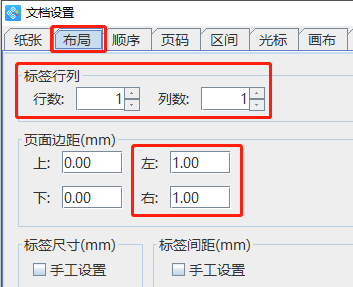
2. 将保存有网址的TXT文本导入到二维码生成软件中,并在软件中绘制二维码,使用“数据库导入”方法调用TXT文本中数据批量制作二维码,具体方法可以参考教程《二维码生成器中如何用网址生成二维码》,这里不再详述。
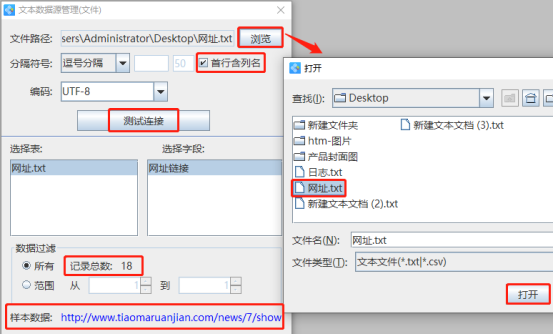
3. 在二维码的图形属性-条码选项卡中,设置QRCode版本为“33x33”,需要注意的是二维码的版本默认是软件根据二维码中数据长度自动选择,一般不需要修改。我们这里修改版本的目的是避免批量生成二维码的时候,由于每个二维码中数据长度不一样导致定位标尺寸发生变化。
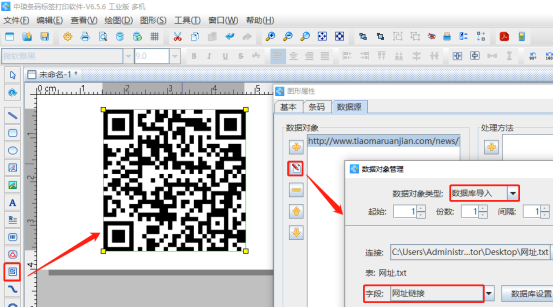
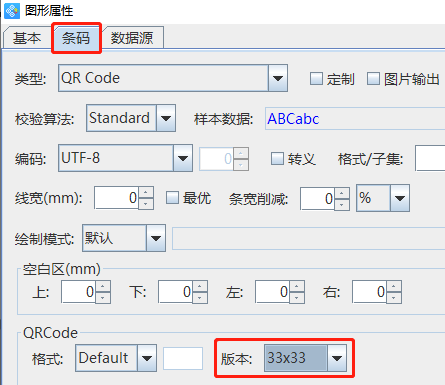
4. 制作圆形定位标 A.首先在作图软件中把圆形定位标做出来,以图片的形式导出。

B. 点击二维码生成软件左侧中的“绘制位图图片”按钮,在白色画布上绘制一个图片对象,双击绘制的图片对象,在图形属性-数据源中,点击数据对象下面的“添加”按钮,在打开的窗口中点击“浏览”按钮,找到电脑上保存的圆形定位标图片,选中之后,点击“打开”按钮,将图片导入到软件中。
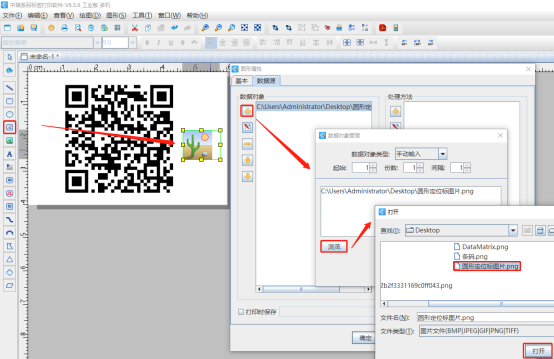
C. 点击软件左侧的“绘制圆角矩形”按钮,在白色画布上绘制一个矩形对象,双击绘制的矩形对象,在图形属性-基本选项卡中,设置填充类型为“实心”,背景色保持白色不变。设置线条粗细为0。
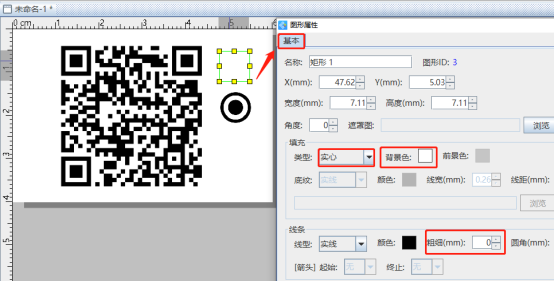
D.设置矩形框和圆形定位标图片的宽度和高度,使得矩形框和圆形定位标图片的尺寸和二维码定位标的尺寸是相同的。
E.同时选中矩形框和圆形定位标图片,点击软件顶部工具栏中的“水平居中对齐”和“垂直居中对齐”,使得这两个对象水平方向和垂直方向都居中显示。然后再点击软件顶部工具栏中的“群组图形”,使得这两个对象成为一个整体。
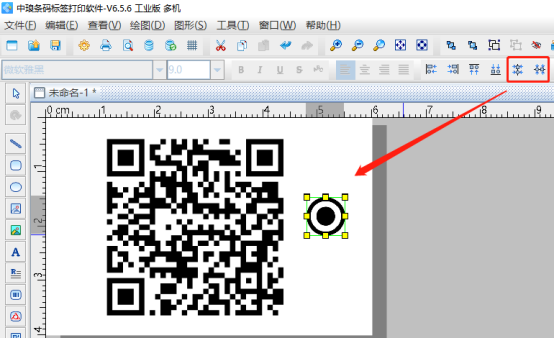
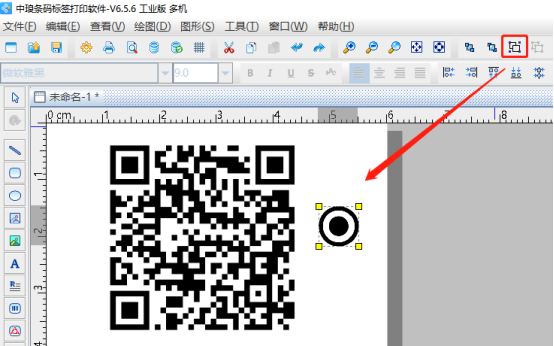
F. 将上面制作的圆形定位标复制两份,分别放到二维码另外两个定位标的位置,然后结合软件顶部工具栏中的“左对齐”、“右对齐”、“顶对齐”、“底对齐”工具,将三个圆形定位标覆盖到原来的定位标上。
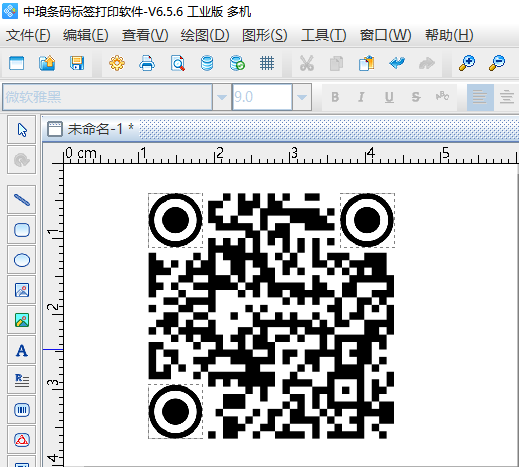
5. 点击软件顶部的“打印预览”按钮,翻页查看批量生成的圆形定位标二维码,预览无误就可以连接打印机打印或者是输出PDF文档、图片、TIF文档了。
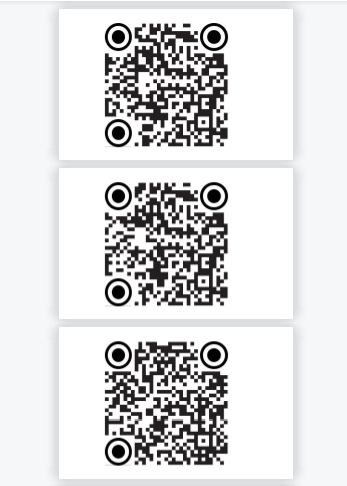
以上就是中琅二维码生成软件中批量生成圆形定位标二维码的操作方法,另外中琅二维码生成软件中还可以生成圆点外观的二维码以及在二维码中间添加logo图片,在下一篇文章中我们会讲到,感兴趣的小伙伴请继续关注。
以上就是关于二维码生成软件中如何批量制作圆形定位标二维码全部的内容,关注我们,带您了解更多相关内容。


